デジタルアートはここ数年で非常に重要性を増してきました。プログラムPaint.NETは、お金をたくさん使わずに創造的でいたい人々にとって優れた選択肢です。このガイドでは、この使いやすいソフトウェアの主な機能と可能性について包括的な概要を紹介します。初心者から経験者まで、どちらにも最適です。
最重要ポイント
- Paint.NETには見やすいユーザーインターフェイスがあり、初心者でも簡単に始められます。
- レイヤーに対応しており、編集をより多様にすることができます。
- 描画、テキスト処理、エフェクトなどの基本機能が利用可能です。
- 無料で様々な創造的な可能性を提供するプラグインによって多くのオプションが拡張されることがあります。
ステップバイステップガイド
1. ユーザーインターフェース
Paint.NETを開いたら、まずはユーザーインターフェースに慣れてください。最初は少し圧倒されるかもしれませんが、心配しないでください。重要な機能は整理され、簡単に学ぶことができます。
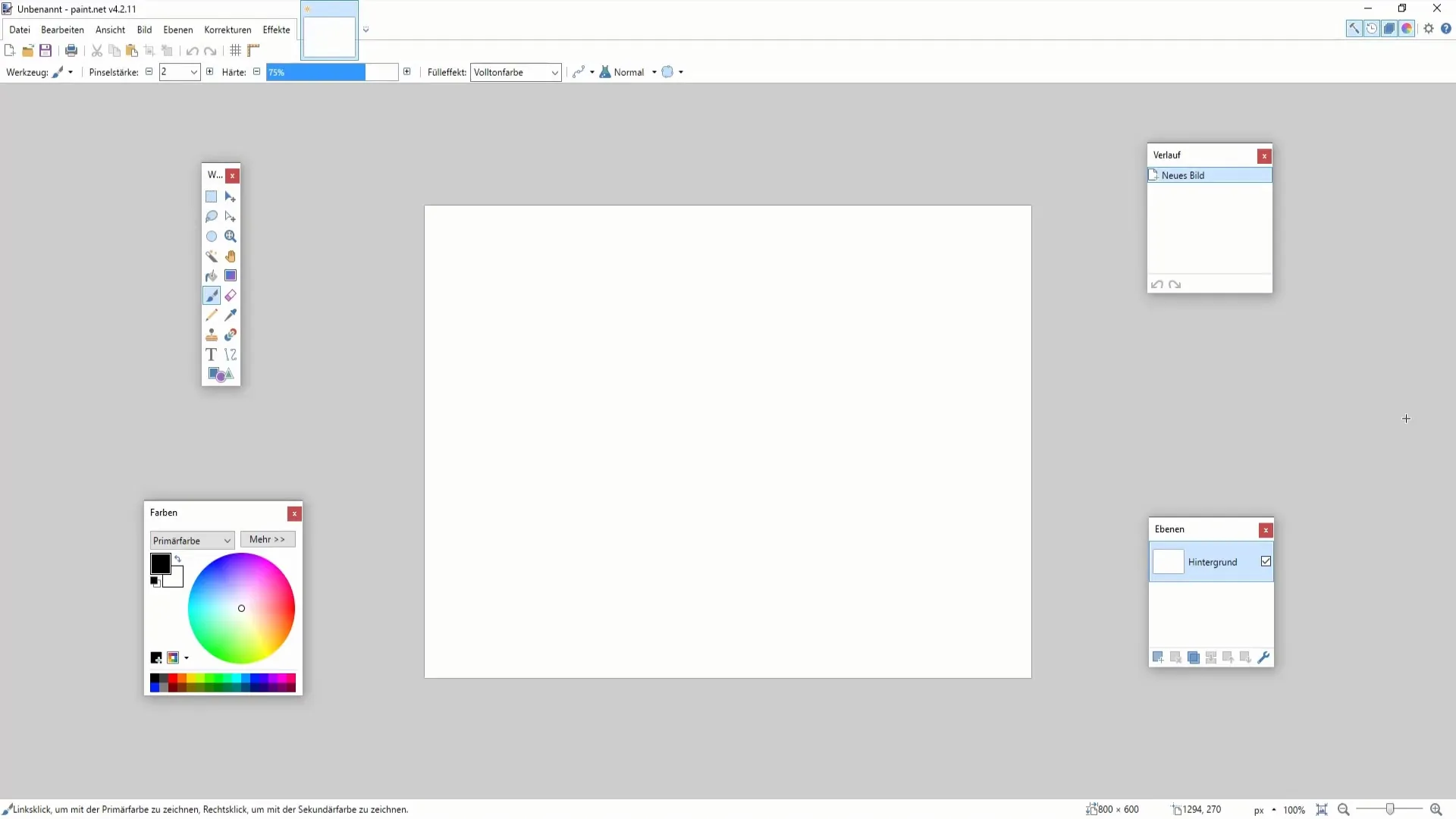
2. キャンバスとツールボックス
キャンバスはすべての創造的なプロセスが行われる中心的な場所です。ここで描画し、アイデアを視覚的に表現することができます。左側には、さまざまな描画ツールが用意されたツールボックスがあります。アーティストのペイントボックスと比較して、さまざまなテクニックを使用できるアーティストのツールボックスのようです。
3. 色とカラーパレット
キャンバスの下にはカラーパレットがあります。使用したい色を選択できます。効率的な作業のために、イラストや写真の修正の際に基本色をよく知っておくことをおすすめします。
4. レイヤーの使用
Paint.NETの最も強力な機能の1つは、レイヤーでの作業です。異なる要素を別々に編集するために追加のレイヤーを作成できます。全体の画像を変更することなく、創造的にプレイできます。たとえば、1つのレイヤーに写真を挿入し、新しいレイヤーにさまざまな形を描画して、下にあるレイヤーを変更しないようにできます。
5. 編集ツール
すぐに上部メニューバーに並んでいる編集ツールを探索します。操作を取り消したりやり直したりすることで、作業プロセスを最適化できます。これらのツールを使って、作品の調整の感覚を掴んでみてください。
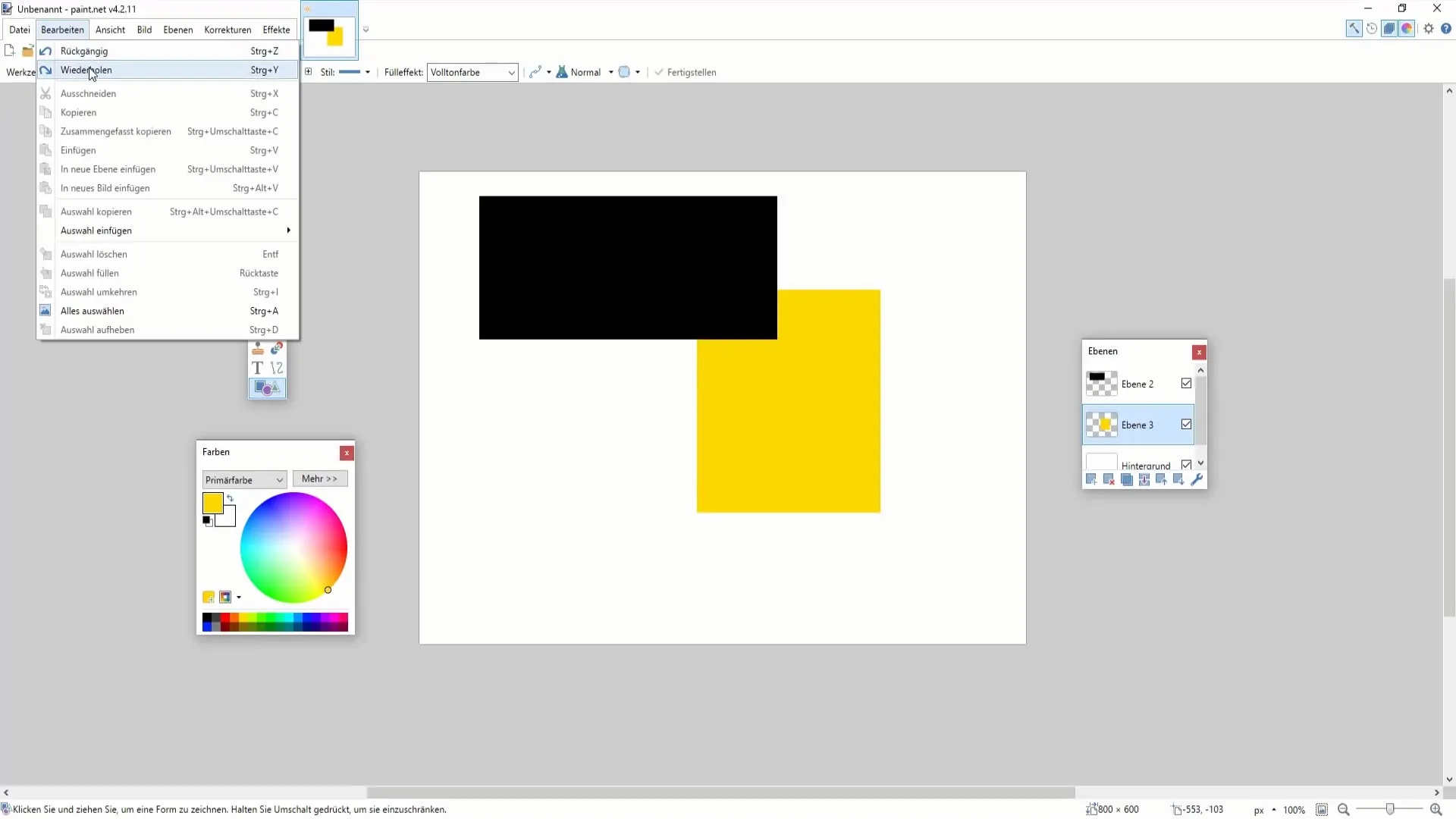
6. 画像表示の調整
画像表示も調整可能です。詳細に作業するために画像を拡大または縮小できます。精密なコントロールを取得するには、「コントロール」キーを押しながらマウスホイールを使用してください。
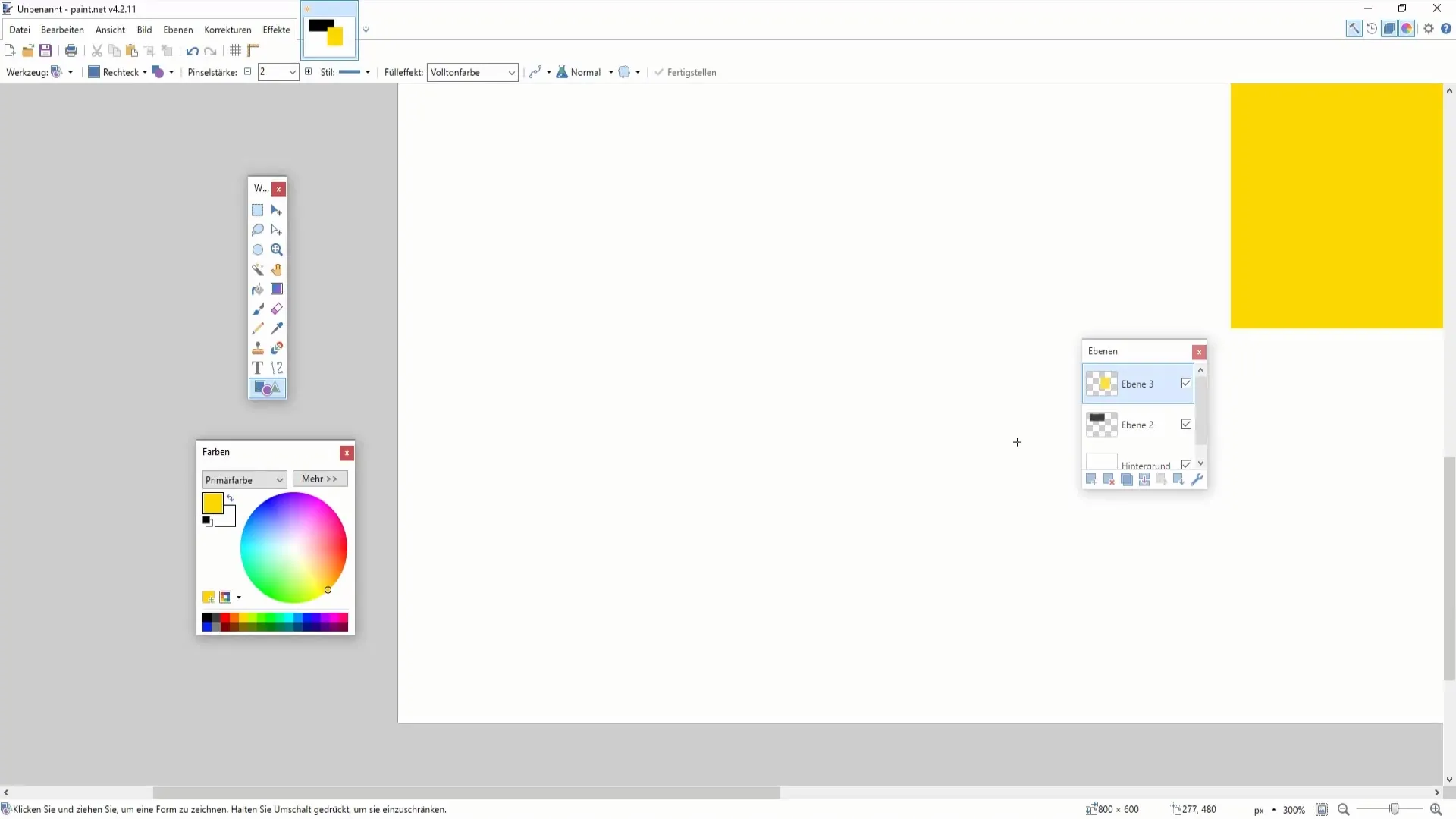
7. 画像回転と調整
画像の回転や反転が可能な興味深い機能があります。構図や透視法で実験している場合に役立ちます。これらのオプションは「調整」メニューの下にあります。
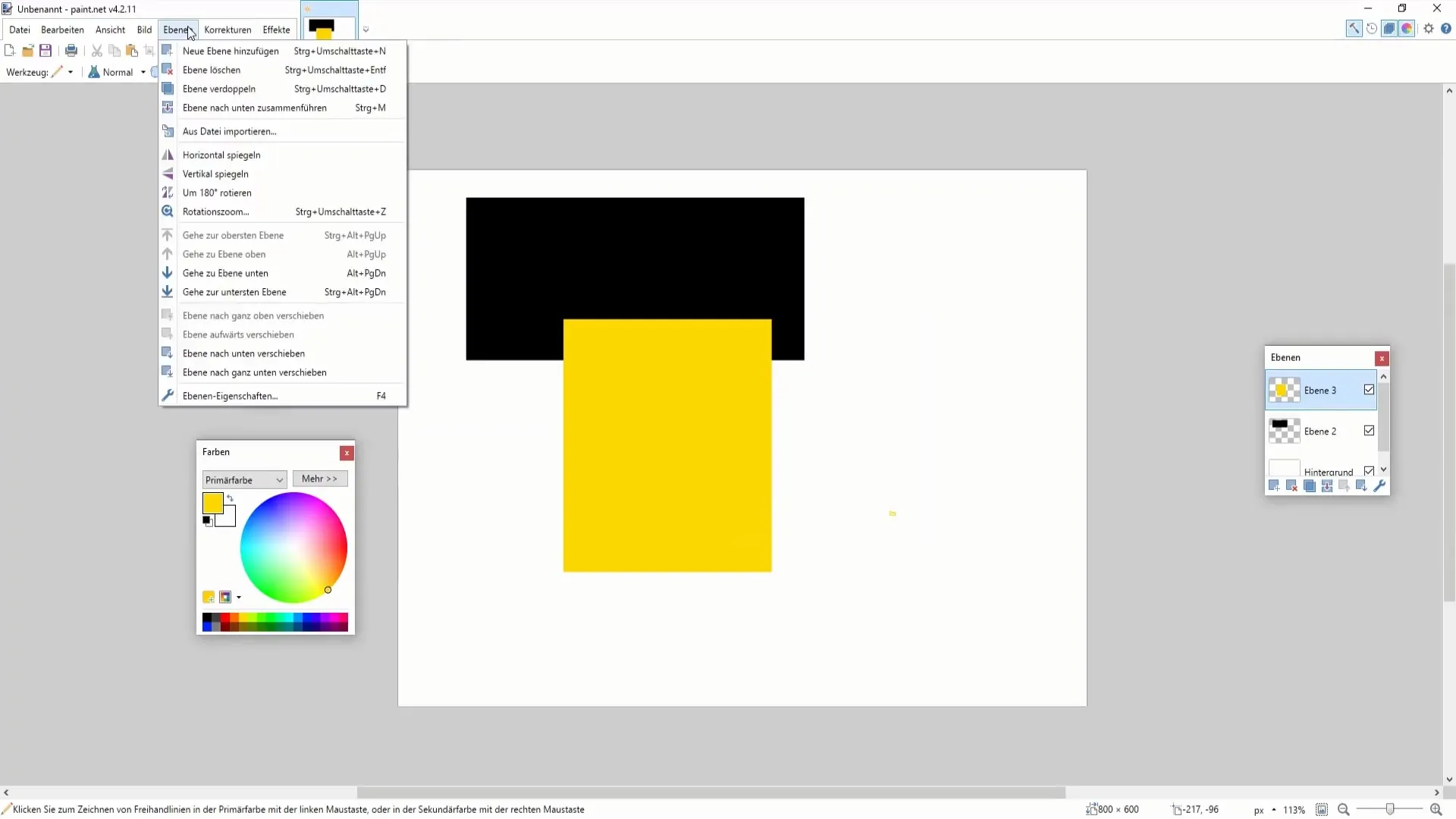
8. 補正機能
補正ツールを使用すると、色を反転させたり、画像の明るさやコントラストを調整したりできます。これにより、作品で望む雰囲気を出すのに役立ちます。エフェクトを試すために、領域を選択して補正ボタンを押すだけでたくさんの効果を試すことができます。
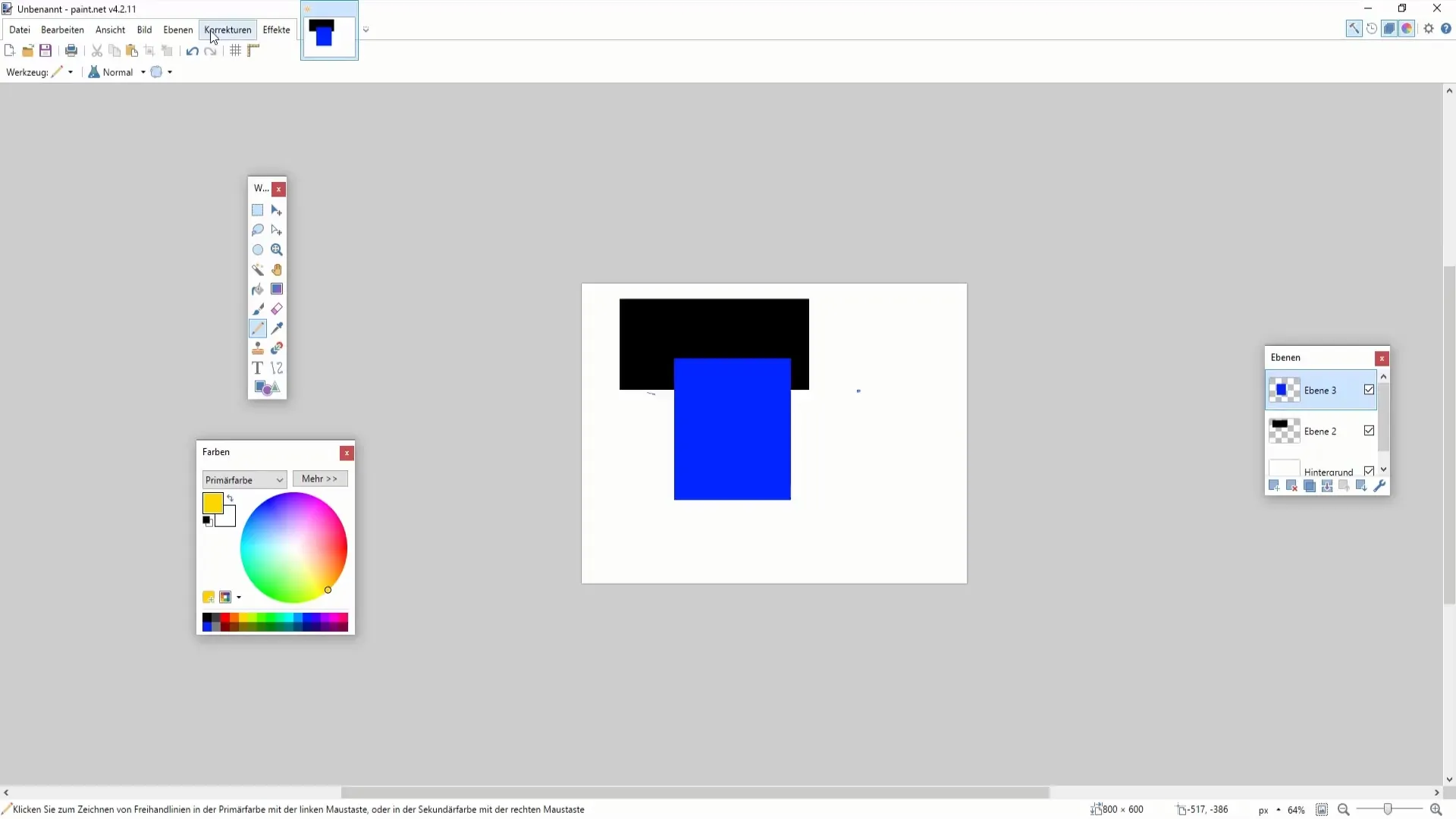
9. プラグインの使用
Paint.NETは、追加のプラグインをインストールできるモジュラーアーキテクチャを提供しています。これらのプラグインによって、Paint.NETの機能が大幅に拡張され、ベース機能では不足している複雑なエフェクトや調整を行うことができます。
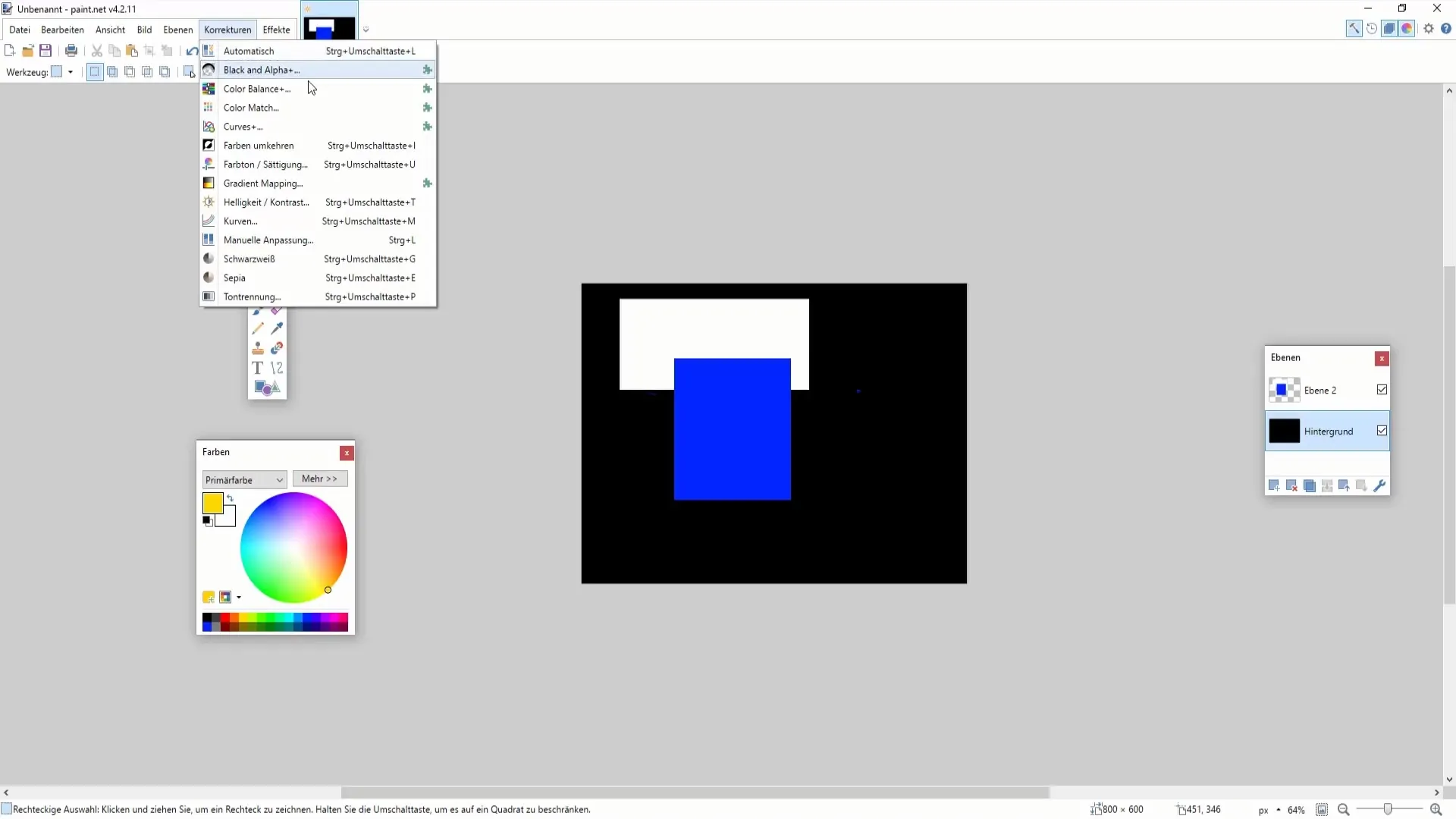
10. テキストツールとクリエイティブな機能
Nun, wo du die Grundlagen beherrschst, kannst du auch Texte in deine Arbeiten einfügen. Mit den Textwerkzeugen hast du zahlreiche 可能性、darunter die Möglichkeit, Text zu biegen oder kreativ zu gestalten.
概要
Paint.NET ist eine hervorragende Software für digitale Kunst, die sowohl Einsteigern als auch erfahrenen Nutzern zahlreiche kreative Möglichkeiten bietet. Du hast die Grundlagen kennengelernt, die dir helfen werden, deine Ideen effizient umzusetzen. Nutze die verschiedenen Werkzeuge, die Flexibilität der Ebenen und die Unterstützung von Plugins, um deine Werke zu verfeinern und zu erweitern.


